| 戴尔Inspiron灵越3670台式电脑使用bios设置U盘启动教程 | 您所在的位置:网站首页 › 戴尔vostro3470改u盘启动 › 戴尔Inspiron灵越3670台式电脑使用bios设置U盘启动教程 |
戴尔Inspiron灵越3670台式电脑使用bios设置U盘启动教程
|
戴尔Inspiron灵越3670台式电脑使用bios设置U盘启动教程
编辑:zhuang123 来源:U大侠 时间:2019-11-29 戴尔Inspiron灵越3670是一款在性能与稳定性都非常高的台式电脑,轻松满足家庭用户的使用需求。那么该台式电脑应该如何设置U盘启动呢?接下来U大侠小编就为大家分享戴尔Inspiron灵越3670台式电脑使用bios设置U盘启动的教程。bios设置u盘启动方法: 1、首先将u盘制作成U大侠U盘启动盘然后连接到电脑重启等待出现开机画面按下启动快捷键ESC,如图所示:
2、在启动项选择窗口中,选择usb驱动所在的位置,按回车键进入,如图所示:
3、进入u大侠主菜单,此时便成功u盘启动了,如图所示:
以上内容就是有关于戴尔Inspiron灵越3670台式电脑使用bios设置u盘启动的操作方法,对于那些不知道如何设置U盘启动的用户们来说,只要按照上述的方法步骤进行操作,那么就可以轻松解决使用bios设置U盘启动了。 更多精彩内容,请关注U大侠官网或者关注U大侠官方微信公众号(搜索“U大侠”,或者扫描下方二维码即可)。
有问题的小伙伴们也可以加入U大侠官方Q群(129073998),U大侠以及众多电脑大神将为大家一一解答。 宏基Acer SQX4650台式电脑BIOS设置U盘启动的图文操作教程 分享: 相关文章 技嘉GA-B85-HD3主板通过BIOS设置U盘启动的方法介绍 华擎H61M-HVS主板使用BIOS设置U盘启动的详细方法 七彩虹C.A78M 全固态版 V17主板使用BIOS设置U盘启动的操作方法 技嘉GA-B85M-DS3H-A主板通过BIOS设置U盘启动教程 映泰TH61主板进入BIOS设置U盘启动的详细方法 华硕M4A78LT LE主板使用BIOS设置U盘启动的方法 |
【本文地址】
公司简介
联系我们
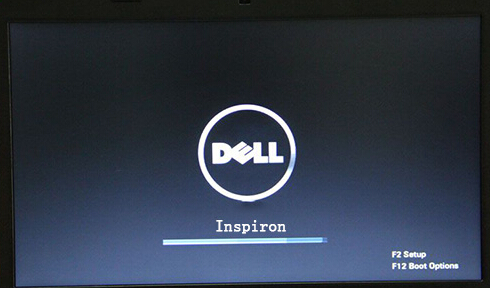
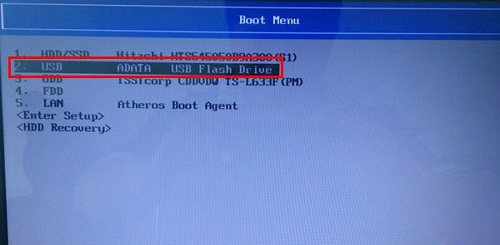
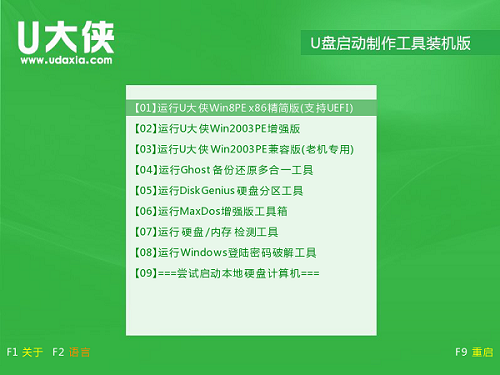
 U大侠微信公众号
U大侠微信公众号